екранна снимка Всеки път, когато отворите уебсайт на който и да е компютър, компютърът ви използва това, което се нарича система за имена на домейни (DNS). Ако уебсайтовете се зареждат бавно или изобщо не се зареждат на вашия компютър, това може да се дължи на това, че DNS сървърите, които използвате, са бавни или недостъпни.
За щастие е сравнително лесно да промените вашите DNS настройки на друг безплатен доставчик на услуги.
Какво е DNS?
Всеки уебсайт, когато е създаден и свързан с интернет, получава IP адрес . Това е нещо като уличен адрес на сграда и се състои от поредица от числа.
За да направят своите уебсайтове по-лесни за запомняне от хората обаче, притежателите на уебсайтове също дават имена на сайтовете си, като SoftwareKeep . DNS сървърите свързват тези имена с оригиналния IP адрес на уебсайта, за да го отворят на вашия компютър.
Кои DNS сървъри трябва да използвам?
Когато се абонирате за интернет, ще отворите интернет връзка с доставчик на интернет услуги (ISP). Всеки ISP има свои собствени DNS сървърни връзки, които вашият компютър ще използва по подразбиране.
Два от най-добре работещите DNS сървъри обаче са собствените DNS сървъри на Google и OpenDNS сървърите . И двата са безплатни за използване и по-бързи от предоставените от ISP DNS сървъри.
Как да промените DNS сървърите на вашия Mac
Стъпка 1: Първо отидете в менюто на Apple в долната част на екрана и отворете Системни предпочитания . Можете също да намерите това, като го въведете в Spotlight и натиснете Enter .

Стъпка 2: Щракнете върху Мрежа и след това изберете кой тип мрежа използвате от списъка отляво (например „ Wi-Fi“ или „Ethernet “). Сега щракнете върху бутона Разширени в долния десен ъгъл на прозореца Мрежа.
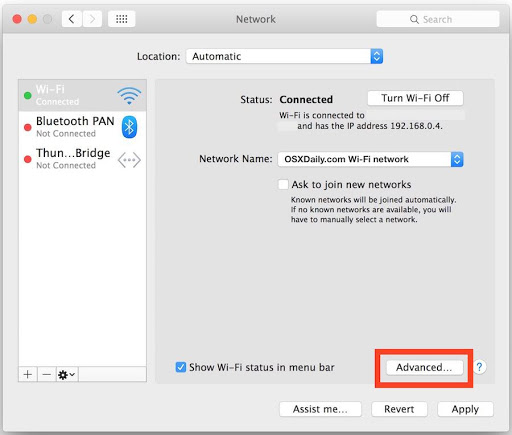
Стъпка 3: Изберете раздела DNS в горната част на екрана.
- За да добавите нов DNS сървър: щракнете върху бутона [+] плюс
- За да редактирате съществуващ DNS сървър : щракнете два пъти върху DNS IP адреса, който искате да промените.
- За да премахнете DNS сървър : изберете IP адрес на DNS сървър и след това щракнете върху бутона [-] минус или натиснете клавиша за изтриване.

Вашият компютър автоматично ще получи достъп до DNS сървърите, изброени в горната част. Така че ще искате да поставите най-добре представящите се сървъри на първо място, за да получите най-добри резултати. На екранната снимка по-горе ( 8.8.8.8 и 8.8.4.4 ) представляват DNS сървърите на Google , а ( 208.67.222.222 и 208.67.220.220 ) са за OpenDNS сървъри .
Когато приключите с промените в настройките на DNS, щракнете върху OK и след това върху Приложи , за да влязат в сила промените. След това можете да затворите системните предпочитания както обикновено и да се насладите на по-бързо изживяване с DNS услуга.
Ако търсите софтуерна компания, на която можете да се доверите за нейната почтеност и честни бизнес практики, не търсете повече от SoftwareKeep . Ние ще бъдем с вас преди, по време и след всички продажби.
Това е нашата 360-градусова гаранция SoftwareKeep.

